
Diese Software hält Ihre Treiber am Laufen und schützt Sie so vor gängigen Computerfehlern und Hardwarefehlern. Überprüfen Sie jetzt alle Ihre Treiber in 3 einfachen Schritten:
- DriverFix herunterladen (verifizierte Download-Datei).
- Klicken Scan starten um alle problematischen Treiber zu finden.
- Klicken Treiber aktualisieren um neue Versionen zu erhalten und Systemstörungen zu vermeiden.
- DriverFix wurde heruntergeladen von 0 Leser in diesem Monat.
Wenn es um das Organisieren und Visualisieren von Daten geht, ist Power BI ein großartiges Tool. Es gibt jedoch Situationen, in denen bestimmte Informationen verborgen bleiben müssen. Leider bietet Power BI keine direkte Möglichkeit, "Datensätze anzeigen" zu deaktivieren.
Dies ist für viele Menschen ein großes Problem. Ein Benutzer sagte folgendes im offiziellen Forum:
Es sollte eine Option zum Deaktivieren von "Datensätze anzeigen" für die Grafiken geben, die dies unterstützen. Es ist ein großes Thema, wenn es um Sicherheit geht. Ich weiß, dass Sie bestimmte Spalten ausblenden können, aber in Berichten, die nur Daten auf hoher Ebene enthalten sollten, ist das Element Datensätze anzeigen wirklich ein Problem.
Sie können also einige Spalten ausblenden, aber Sie können die Option Datensätze anzeigen dennoch nicht deaktivieren. Wie bereits erwähnt, gibt es keine direkte Möglichkeit, dies zu tun, aber es gibt einige Problemumgehungen.
Schritte zum Deaktivieren der Anzeige von Datensätzen in Power BI
1. Spalten ausblenden
1. Klicken Sie mit der rechten Maustaste auf Spalten, und blenden Sie sie aus, bevor Sie sie aus Power BI Desktop veröffentlichen.
2. Überprüfen Sie, ob sie noch unter. erscheinen Siehe Aufzeichnungen.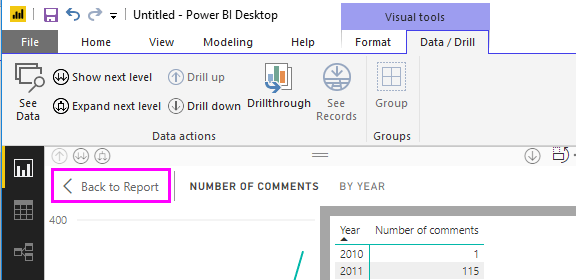
2. Ändern Sie den Mechanismus in DirectQuery
Ändern Sie den Mechanismus zu DirectQuery und nicht zu Importieren Daher werden in Power BI keine Datensätze angezeigt.
Der erste ist eine bessere Problemumgehung, da Sie die Spalte nicht in Visuals verwenden können.
Dieses Handbuch macht Sie zu einem besseren Power BI-Benutzer. Schau es dir jetzt an.
Die Funktion „Datensätze anzeigen“ ist verfügbar, jedoch nur in einigen Fällen
Im Allgemeinen wird die Option Datensätze anzeigen verwendet, um alle Informationen zu einem ausgewählten Datensatz oder Datenpunkt anzuzeigen. Dennoch hat die Funktion gewisse Einschränkungen.
Es wird nur in den folgenden Visualisierungstypen angezeigt: Trichter, Kreisdiagramm, Karte, Balkendiagramm, Säulendiagramm, Baumkarte, gefüllte Karte und Ringdiagramm.
Außerdem können Sie Datensätze anzeigen nicht verwenden, wenn Ihr Visual eine berechnete Kennzahl verwendet und wenn Power BI mit einem mehrdimensionalen (MD) Live-Modell verbunden ist.
Wenn also die Schaltfläche Datensätze anzeigen im Menüband deaktiviert ist, unterstützt das ausgewählte Dashboard diese Funktion nicht.
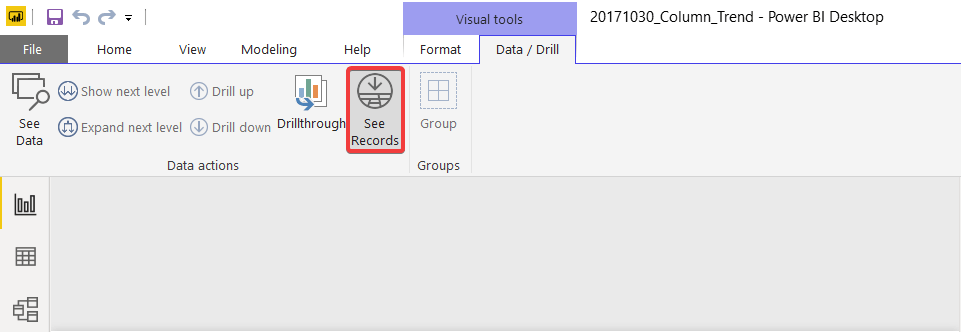
Fazit
Das Deaktivieren der Funktion zum Anzeigen von Datensätzen ist in einigen Fällen von entscheidender Bedeutung, und leider bietet Power BI keine direkte Möglichkeit, dies zu tun. Dennoch sollten die oben beschriebenen Workarounds helfen.
Fanden Sie unsere Methoden nützlich? Lassen Sie es uns im Kommentarbereich unten wissen.
VERWANDTE GESCHICHTEN, DIE SIE SICH ANSEHEN MÜSSEN:
- So ändern Sie die Datenquelle in Power BI [EINFACHE SCHRITTE]
- So aktualisieren Sie Daten in Power BI [SCHRITT-FÜR-SCHRITT-ANLEITUNG]
- So fügen Sie eine sekundäre Achse in Power BI hinzu [EINFACHE SCHRITTE]
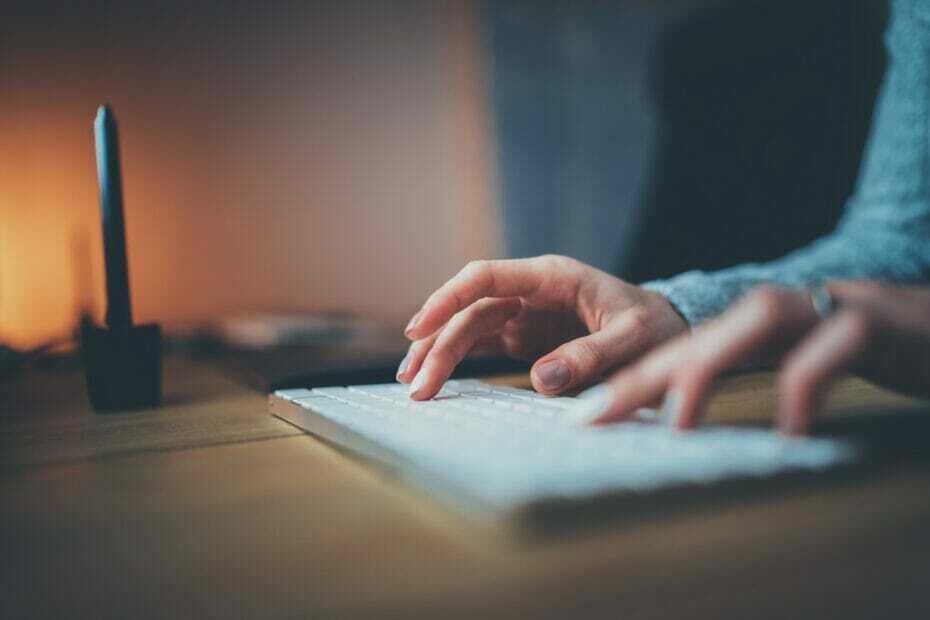
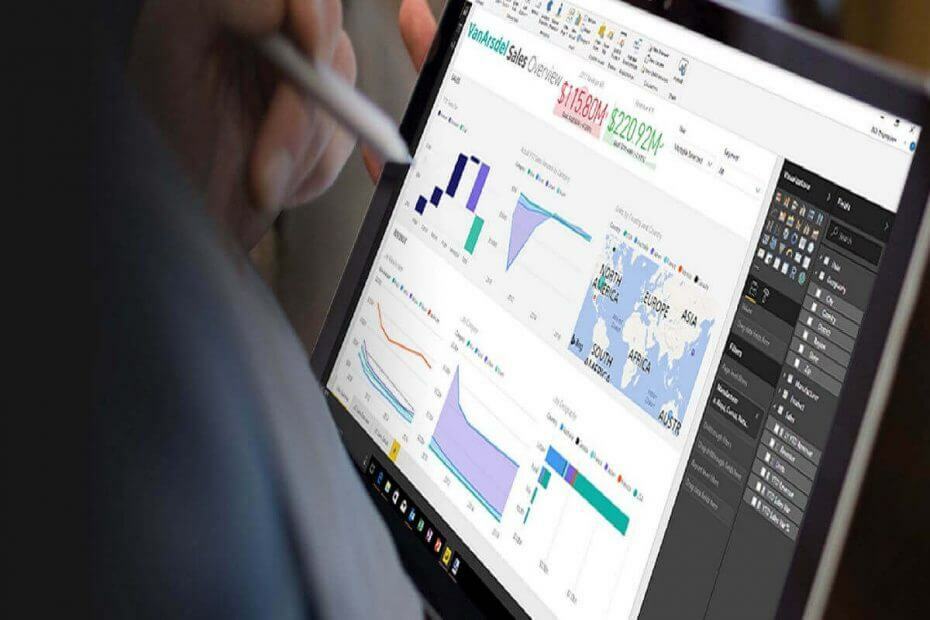
![Windows 8.1 Frühjahrs-Update mit Fokus auf Non-Touch-Geräten [MWC 2014]](/f/3687f2082753f99d30231c55807bd412.jpg?width=300&height=460)